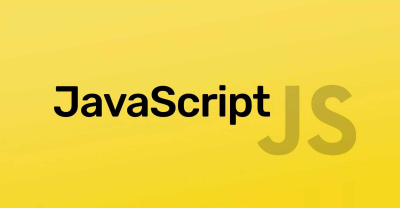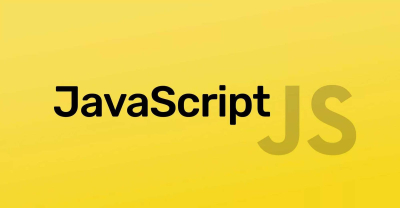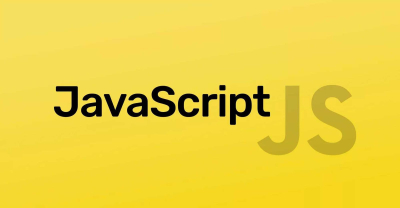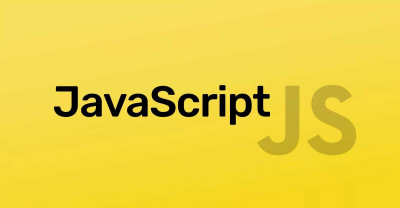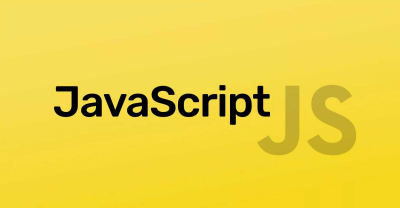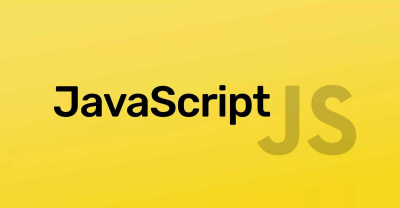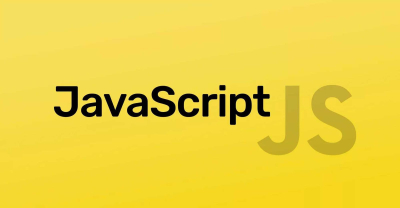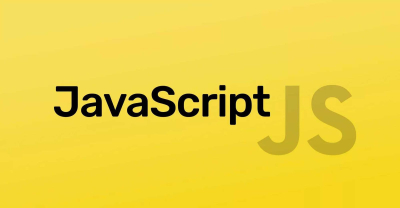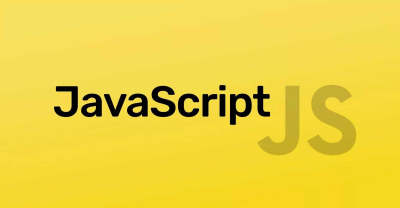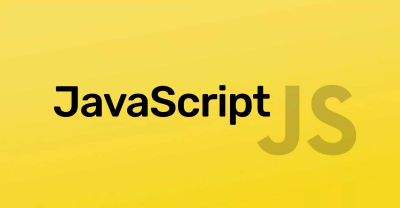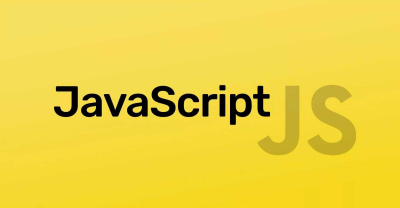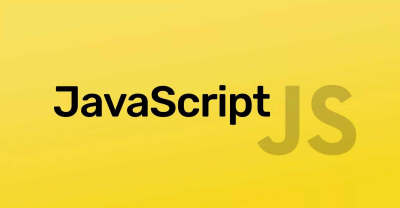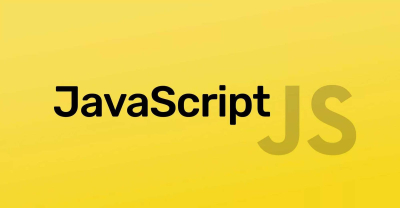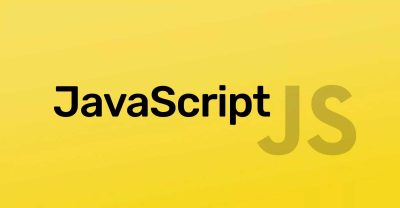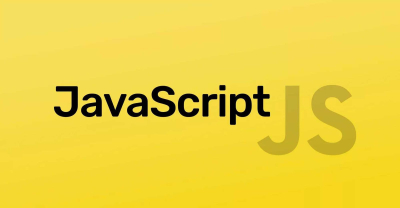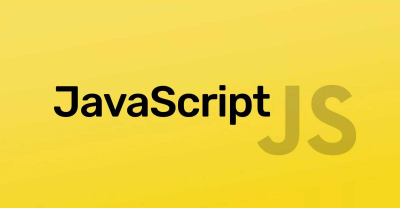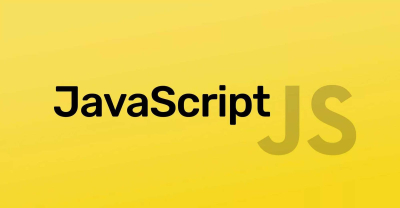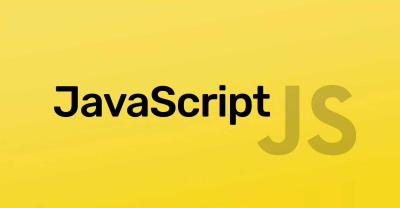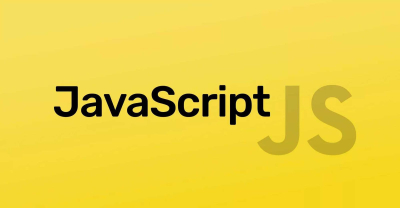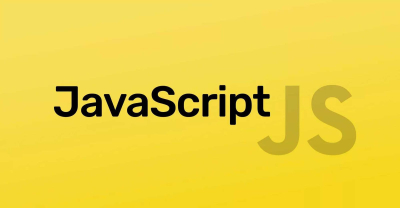Các phương thức HTML DOM trong JavaScript
JavaScript HTML DOM | by
Trong JavaScript, HTML DOM (Document Object Model) đóng vai trò quan trọng trong việc thao tác với trang web. DOM cung cấp một mô hình cây phân cấp giúp lập trình viên có thể truy xuất, thay đổi nội dung, cấu trúc và thuộc tính của các phần tử HTML một cách linh hoạt. Để thực hiện các thao tác này, JavaScript cung cấp nhiều phương thức DOM giúp chúng ta có thể thêm, xóa, chỉnh sửa phần tử cũng như xử lý sự kiện trên trang web.
Trong bài viết này, mình sẽ tìm hiểu về các phương thức DOM phổ biến trong JavaScript, cách sử dụng chúng để thay đổi nội dung trang web, tương tác với người dùng và tối ưu hóa hiệu suất lập trình giao diện.
Truy xuất phần tử HTML trong DOM trong JavaScript
.png)
Trong JavaScript, để thao tác với các phần tử trên trang web, mình cần truy xuất chúng từ DOM (Document Object Model). Dưới đây là một số phương thức phổ biến để truy xuất phần tử trong DOM:
document.getElementById(id)
Phương thức này trả về phần tử có ID cụ thể. ID trong HTML là duy nhất, vì vậy phương thức này luôn trả về một phần tử duy nhất hoặc null nếu không tìm thấy.
Cú pháp:
let element = document.getElementById("myElement");
Ví dụ:
Giả sử chúng ta có một phần tử HTML như sau:
<p id="title">Xin chào, JavaScript!</p>
Dùng JavaScript để thay đổi nội dung của phần tử này:
let title = document.getElementById("title");
title.innerHTML = "Chào mừng đến với lập trình JavaScript!";
document.getElementsByClassName(className)
Phương thức này trả về danh sách (HTMLCollection) các phần tử có cùng class. Vì đây là một danh sách nên chúng ta cần duyệt qua để thao tác với từng phần tử.
Cú pháp:
let elements = document.getElementsByClassName("myClass");
.jpg)